データアクセスAPIテストツール
データアクセスAPIテストツールの使用方法を説明します。
最初に、パートナーサイトの開発ツール画面の「データアクセスAPIテストツール」リンクを押下してください。ブラウザ上でテストツールが開きます。
店舗へのインストール
データアクセスAPIを使用する対象の店舗へのインストールを行います。
※インストール時の情報は保存されないため、テストツールのブラウザを閉じた場合、再度インストールから行う必要があります。
EBISU_NOに店舗NOを、SCOPEに実行するデータアクセスAPIの必要権限の値を半角スペース区切りで入力し、「install」ボタンを押下してください。
店舗ログインの画面が開くので、システム管理者の権限を持つ利用者の利用者ID、パスワードを入力し、「ログイン」ボタンを押下してください。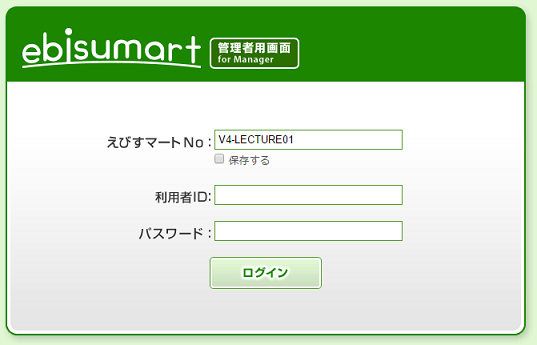
「許可」ボタンを押下してください。成功するとデータアクセスAPIテストツールが表示されます。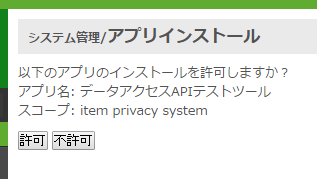
データアクセスAPIの使用方法
データアクセスAPIの使用方法を説明します。bodyデータが不要な場合、必要な場合を以下に示します。
共通の内容として、X-EBISU-API-VERSIONは入力不要です。未入力の場合、バージョンは1として扱われます。
リクエストのBodyデータが不要な場合
商品情報を取得するデータアクセスAPIを実行するためには以下のように、メソッドをGETに設定し、データアクセスAPIのURIとして、items/1.json?select=ITEM_CD,ITEM_NAMEを入力してください。
そして、「api call」ボタンを押下してください。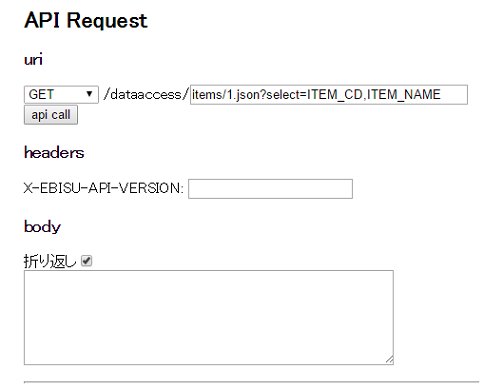
指定した商品IDの商品が登録されている場合、以下のような結果が表示されます。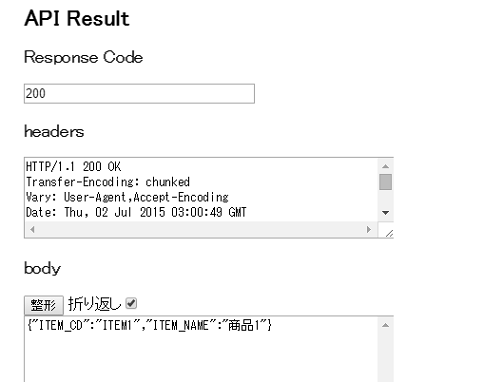
リクエストのBodyデータが必要な場合
受注明細情報を更新するデータアクセスAPIを実行するためには以下のように、
メソッドをPUTに設定し、データアクセスAPIのURIとして、orders/1/order_details/1.jsonを入力してください。
bodyのデータとして、以下のようにjsonを入力してください。
{"FREE_ITEM1":"test"}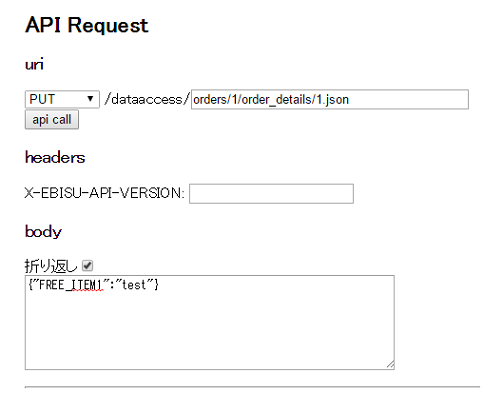
受注番号1の受注が存在し、受注明細の自由項目1が更新可能であれば、以下のような結果が表示され、更新が完了となります。


